Jak korzystać z funkcji Excel DATA.WARTOŚĆ
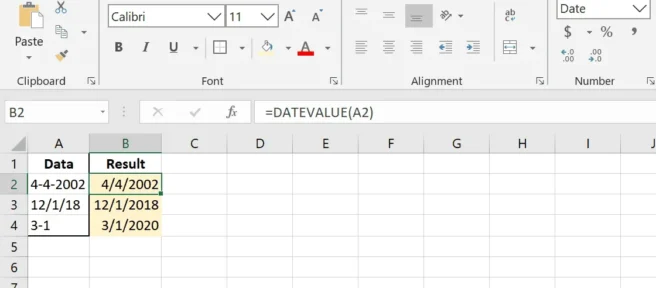
Co wiedzieć
- Funkcja DATA.WARTOŚĆ w programie Excel konwertuje datę w formacie tekstowym na liczbę kolejną.
- Użyj tej funkcji, gdy komórka zawiera datę sformatowaną jako tekst, a nie liczbę, co może się zdarzyć w przypadku importowanych lub kopiowanych danych.
- Składnia i argument funkcji to: =DATA.WARTOŚĆ (tekst_daty)
W tym artykule wyjaśniono, jak używać funkcji DATA.WARTOŚĆ w dowolnej wersji programu Excel, w tym w programie Excel 2019 i Microsoft 365.
Co to jest funkcja DATA.WARTOŚĆ?
Funkcja DATA.WARTOŚĆ w programie Excel konwertuje datę w formacie tekstowym na liczbę kolejną. Program Excel może następnie odczytać numer seryjny, aby zrozumieć datę.
Ta funkcja programu Excel jest niezbędna, gdy komórka zawiera informacje o dacie, ale jest przechowywana w zwykłym tekście. Zamiast automatycznie konwertować ją na datę, program Excel widzi komórkę tylko jako cyfry i litery, co utrudnia pracę. Może się tak zdarzyć, jeśli data została skopiowana lub zaimportowana z innego miejsca.
Możesz użyć funkcji Excel DATA.WARTOŚĆ do wygenerowania numeru seryjnego daty, który może być następnie użyty do prawidłowego sformatowania go jako daty i użycia go z innymi formułami opartymi na datach, posortowania go według innych dat itp.
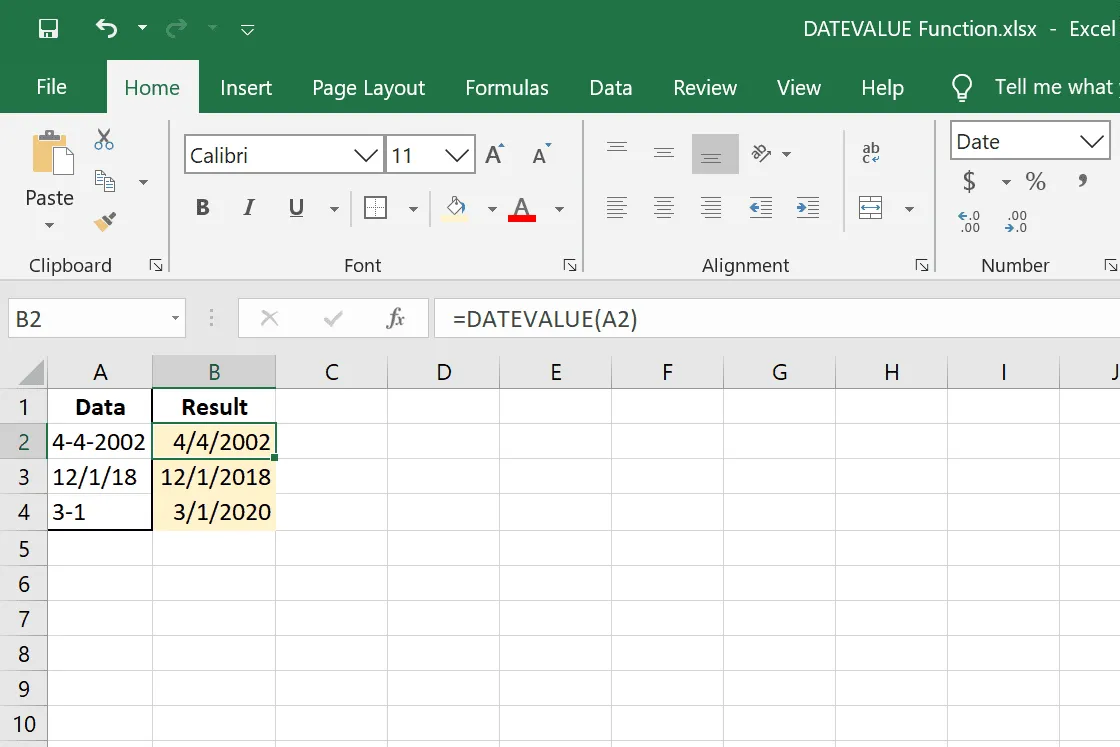
Funkcja DATA.WARTOŚĆ działa we wszystkich wersjach programu Excel.
DATA.WARTOŚĆ Składnia i argumenty funkcji
Wszystkie formuły korzystające z tej funkcji powinny być sformatowane w następujący sposób:
=DATA.WARTOŚĆ (data_tekst)
date_text jest jedynym obsługiwanym argumentem. Może odwoływać się do innych komórek lub informacje o dacie mogą być przechowywane w formule.
Oto kilka zasad, o których należy pamiętać, dotyczących funkcji DATA.WARTOŚĆ:
- Jeśli pominięto rok tekst_daty, używany jest rok bieżący.
- Jeśli data_tekst zawiera informacje o czasie, program Excel je ignoruje.
- Jeśli informacja o dacie jest wprowadzana bezpośrednio do formuły, musi być ujęta w cudzysłowy.
- Jeśli odwołanie do informacji o dacie znajduje się w innej komórce zawierającej tekstową nazwę miesiąca (np. marzec lub marzec), miesiąc musi znajdować się na drugiej pozycji (np. 31-mar-2020).
- Wartość! błąd zostanie wyświetlony, jeśli date_text wypada poza zakresem dat 1/1/1900–12/31/9999.
- Wartość! błąd zostanie wyświetlony, jeśli date_text wydaje się być liczbą (tj. nie zawiera myślników ani ukośników, jak typowa data).
DATA.WARTOŚĆ Przykłady funkcji
Oto kilka różnych sposobów wykorzystania tej funkcji:
Data odniesienia z innej komórki
=DATEVALUE(A2)
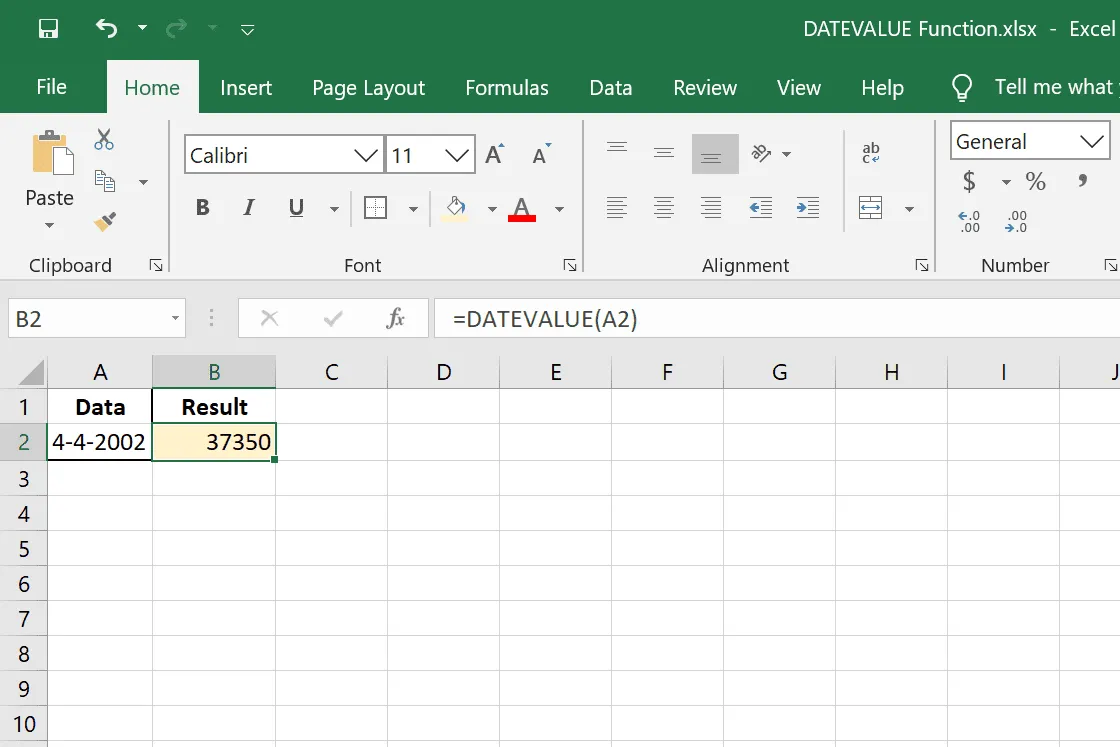
Zakładając, że A1 brzmi jak 4-4-2002, ta przykładowa formuła DATA.WARTOŚĆ dałaby numer seryjny 37350.
Wprowadź datę wewnątrz formuły
=DATEVALUE("12/25/2007")
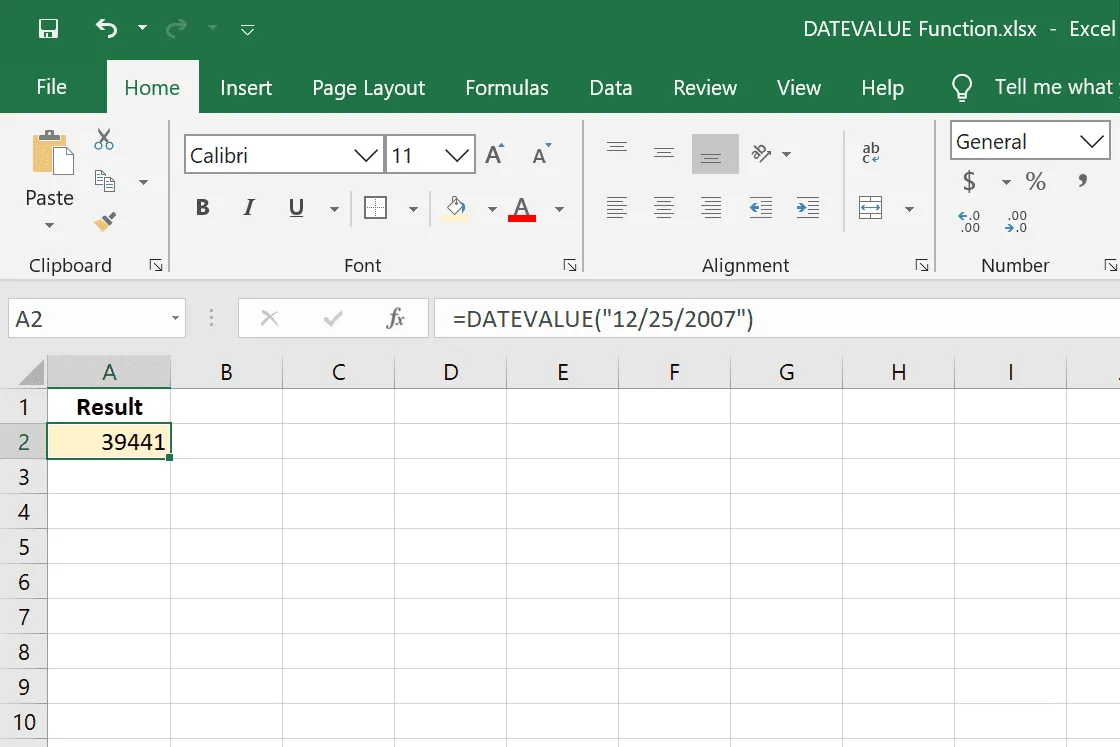
To kolejny sposób użycia tej funkcji. Wpisanie daty w cudzysłowie zastępuje dzwonienie na inną komórkę. Ta formuła tworzy datę seryjną 39441.
Utwórz datę z wielu komórek
=DATEVALUE(A2 & "/"& A3 & "/"& A4)
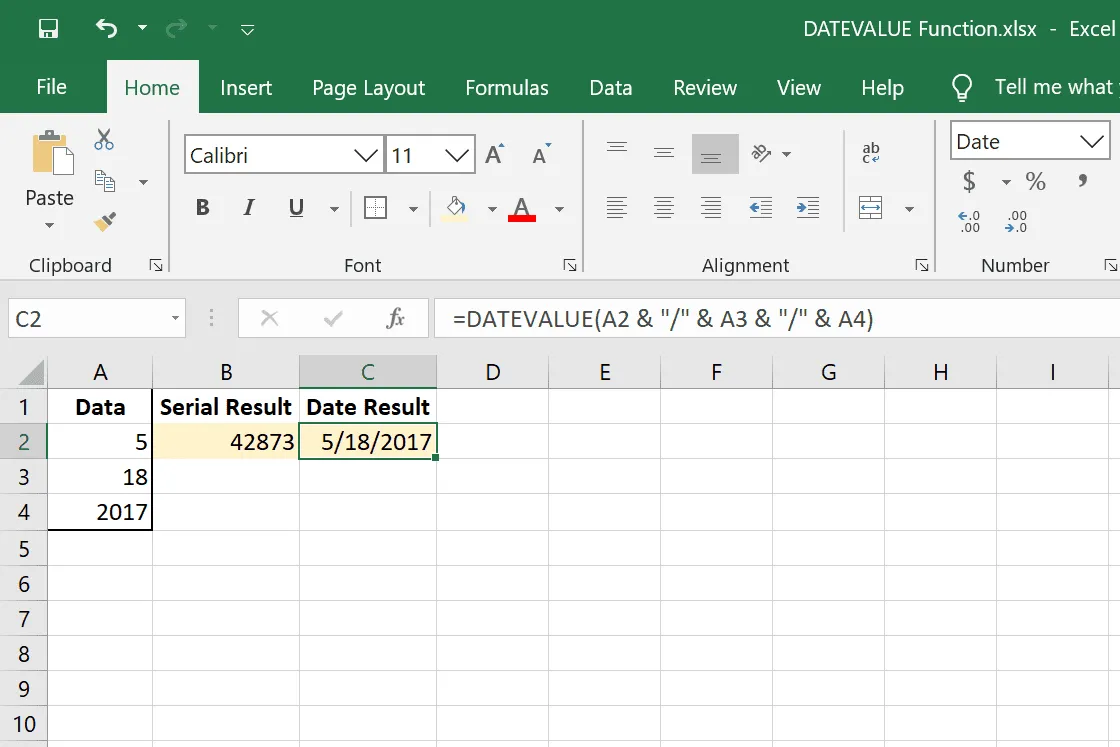
W tym przykładzie funkcji DATA.WARTOŚĆ zastosowano tę samą konfigurację, ale pobieramy informacje o dacie z trzech oddzielnych komórek: A2=5, A3=18 i A4=2017.
Wymaga to znaku ampersand, abyśmy mogli dodać ukośniki oddzielające dzień, miesiąc i rok. Jednak wynikiem jest nadal numer seryjny, ponieważ do tego służy ta funkcja, więc musielibyśmy sformatować komórkę jako rzeczywistą datę (patrz poniżej), aby wyświetlić ją jako 5/18/2017.
Użyj znaku Ampersand w formule daty
=DATEVALUE("3"& "/"& A2 & "/"& "2002")
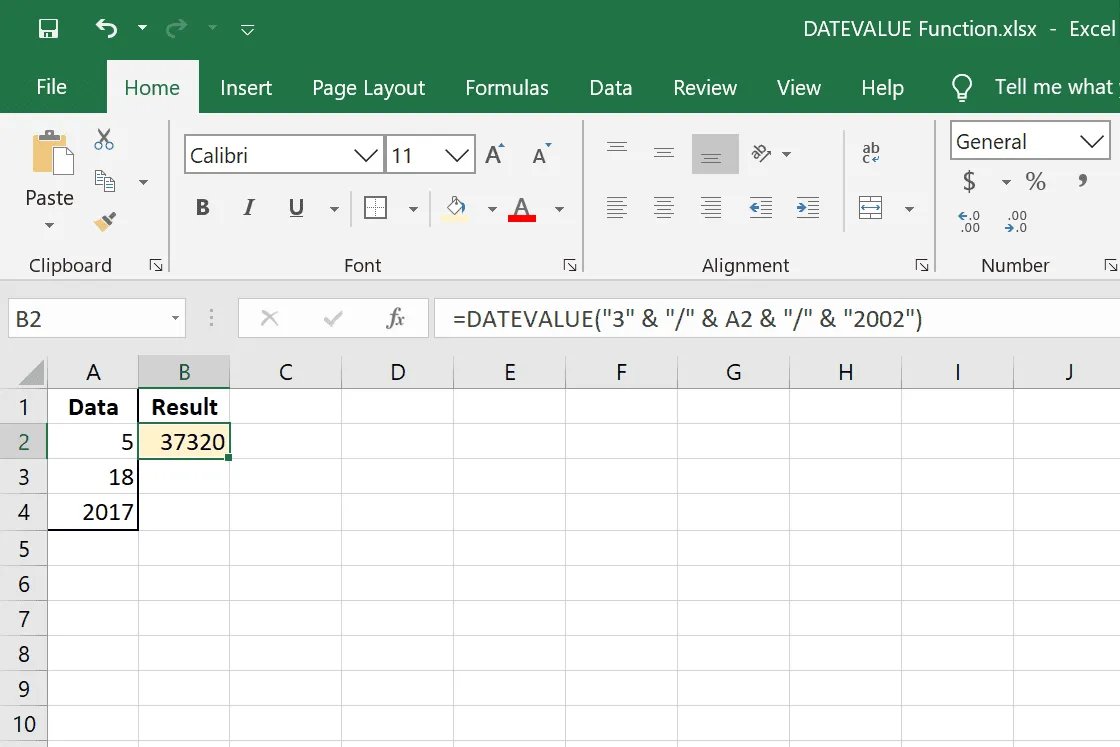
W tym przykładzie funkcja jest bardzo podobna do powyższej, ale zamiast używać odwołań do komórek do określania dnia i roku, wprowadzamy je ręcznie, używając podwójnych cudzysłowów.
Wyodrębnij datę z komórki z innymi danymi
=DATEVALUE(LEFT(A20,10))
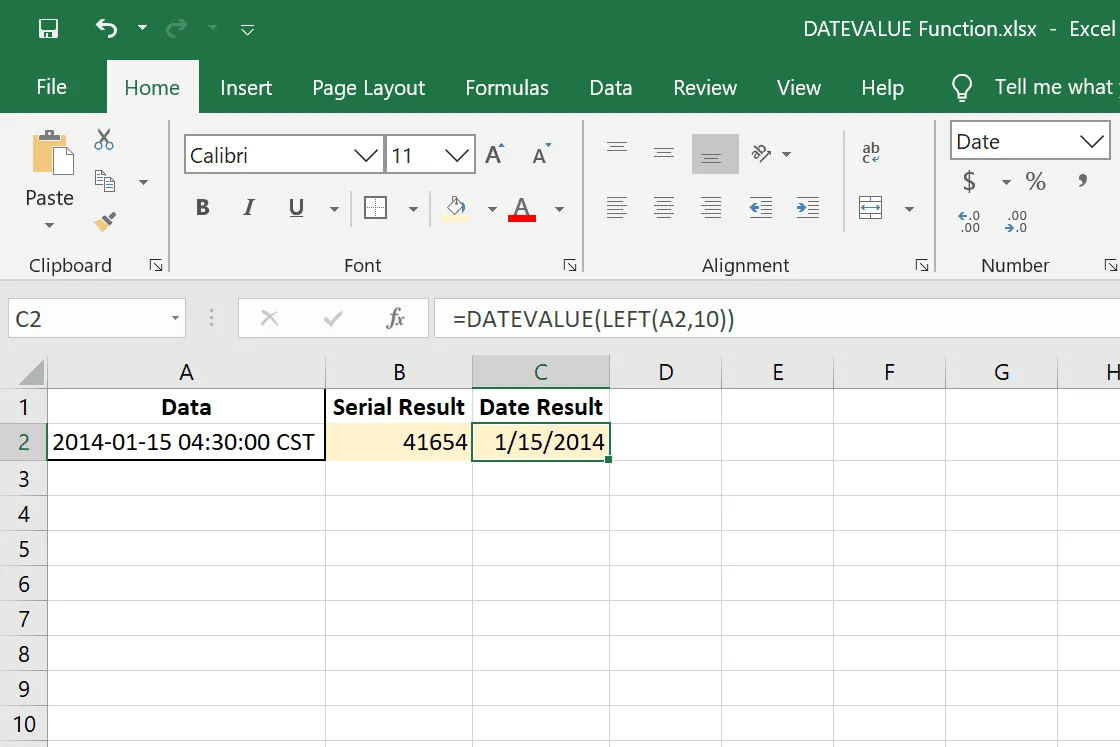
Jeśli komórka zawiera inne niepotrzebne informacje, możesz użyć funkcji takich jak LEWO i PRAWO, aby wyodrębnić datę. W tym przykładzie funkcja DATA.WARTOŚĆ jest połączona z funkcją LEWY, dzięki czemu sprawdza tylko pierwsze 10 znaków od lewej strony. Wynik to 41654, które program Excel może sformatować jako datę w celu wygenerowania 1/15/2014.
Wyodrębnij datę z funkcją MID
=DATEVALUE(MID(A40,FIND("",A40)+1,7))
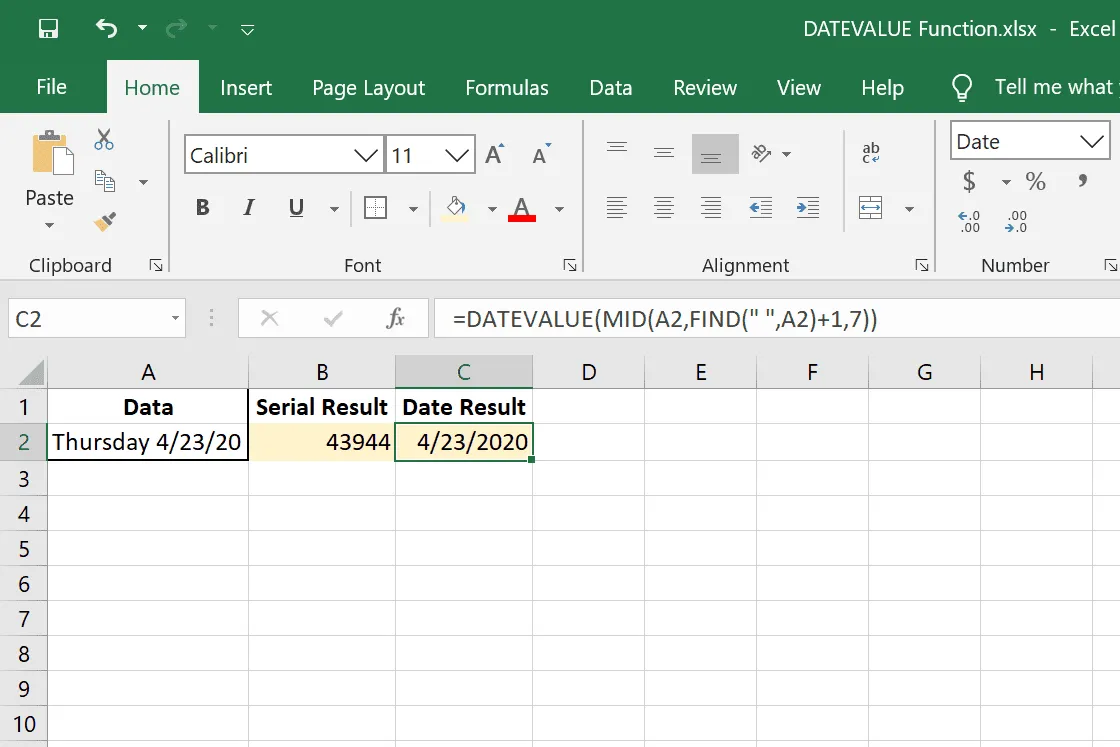
Wreszcie mamy tę formułę, która łączy nie tylko funkcję MID, ale także funkcję ZNAJDŹ, aby wyodrębnić datę i przedstawić ją w formacie numeru seryjnego. Funkcja MID ustawia A2 jako cel i używa ZNAJDŹ do zdefiniowania spacji („”) jako punktu, w którym funkcja powinna rozpocząć zliczanie. Liczba na końcu funkcji MID określa liczbę znaków do wyodrębnienia, czyli w naszym przykładzie 7. Wynik to 43944, co po sformatowaniu jako data zamienia się w 23.04.2020.
DATA.WARTOŚĆ Błędy
Poniżej znajduje się kilka przykładów sytuacji, w których funkcja DATA.WARTOŚĆ wyświetli błąd. Zgodnie z powyższymi zasadami wiersze z #VALUE! error zawiera dane, których ta funkcja nie może przetworzyć.
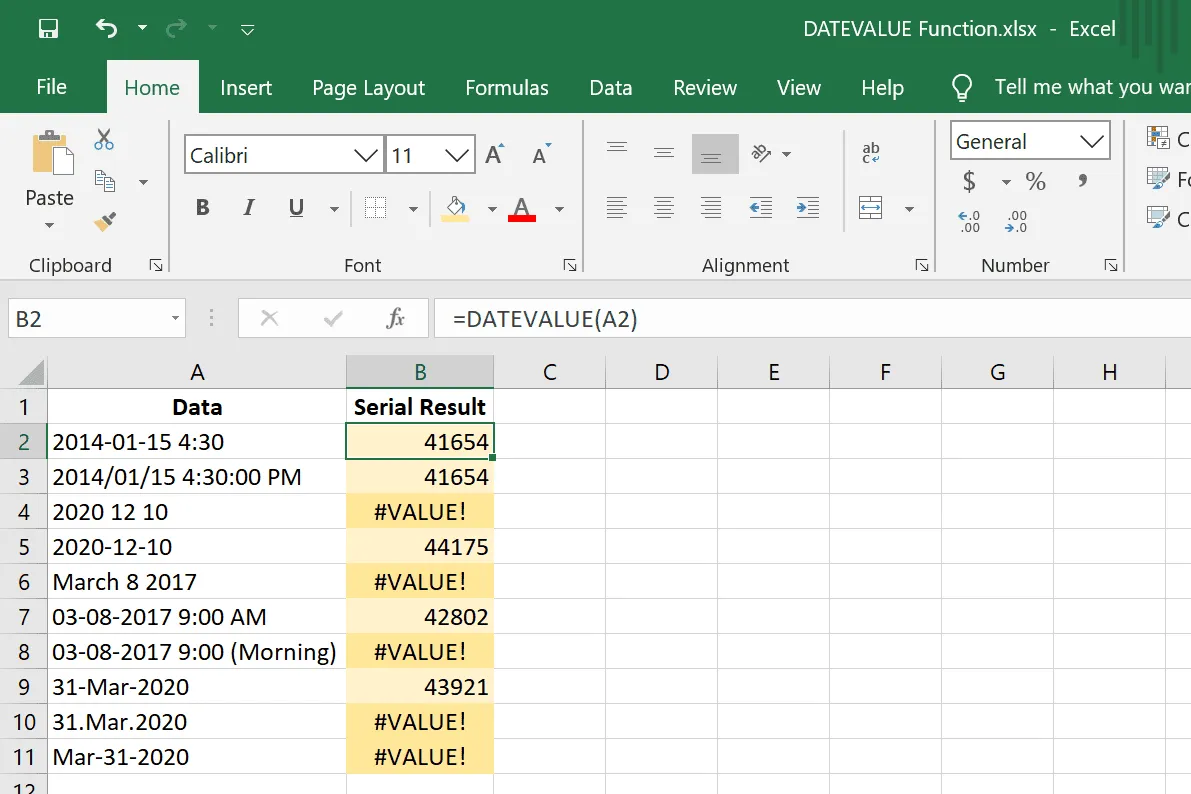
Formatowanie liczb na daty
Gdy program Excel tworzy numer seryjny daty, pozostaje liczba, która oznacza, ile dni dzieli ją od 1/1/1900. Jest to prawie nieużyteczne, więc musisz sformatować tę komórkę jako zwykłą datę.
Jednym ze sposobów natychmiastowego sprawdzenia, czy komórka jest sformatowana jako tekst, czy jako data, jest sprawdzenie, jak jest wyrównana w komórce. Daty sformatowane jako tekst są zwykle wyrównane do lewej, podczas gdy komórki sformatowane jako data są zwykle wyrównane do prawej.
- Wybierz komórki, które mają być sformatowane jako data.
- Na karcie Narzędzia główne u góry programu Excel znajdź sekcję Liczba.
- Wybierz menu rozwijane i wybierz opcję daty, np. Data krótka lub Data długa.
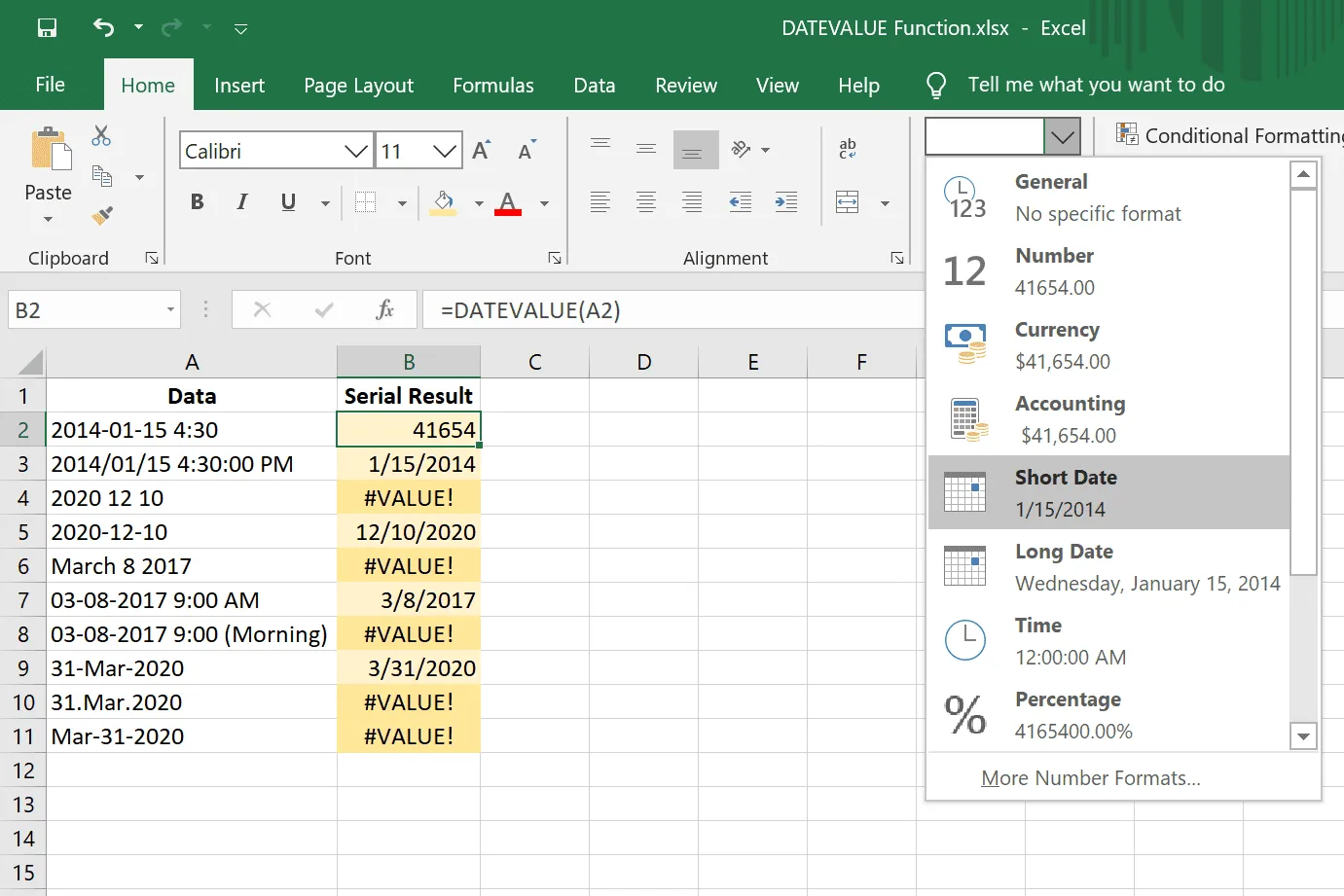



Dodaj komentarz